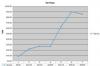มือที่ถือเมมโมรี่สติ๊ก
เครดิตรูปภาพ: jeab05 / iStock / Getty Images
Memory Stick เป็นอุปกรณ์จัดเก็บข้อมูลประเภทหนึ่งที่ให้คุณบันทึกไฟล์ได้แทบทุกประเภท ตราบใดที่ Memory Stick มีขนาดใหญ่พอที่จะถือได้ หน่วยมีขนาดการจัดเก็บและสามารถซื้อได้ค่อนข้างถูกขึ้นอยู่กับความจุ ไฟล์เหล่านี้มีขนาดเล็ก ดังนั้นการขนส่งไฟล์ของคุณจึงเป็นเรื่องง่าย ในเวลาเดียวกัน ต้องใช้ความระมัดระวังอย่างเหมาะสม เพื่อไม่ให้ Memory Stick เสียหายและทำให้ไฟล์ที่ถืออยู่เสียหาย ผลิตภัณฑ์ True Memory Stick ได้รับการพัฒนาโดย Sony แต่บางครั้งคำนี้ใช้เพื่ออ้างถึงอุปกรณ์จัดเก็บข้อมูลแบบพกพาที่คล้ายกัน
ขั้นตอนที่ 1
ค้นหาตัวอ่านการ์ดหน่วยความจำบนคอมพิวเตอร์ของคุณ ใส่ Memory Stick เข้าไปในเครื่องอ่าน หากคอมพิวเตอร์ของคุณเก่ากว่าและไม่มีเครื่องอ่านการ์ดหน่วยความจำ คุณจะต้องมีเครื่องอ่านการ์ด USB Memory Stick เสียบเข้ากับเครื่องอ่านการ์ด USB และเครื่องอ่านการ์ด USB เข้ากับช่องเสียบ USB USB ย่อมาจาก Universal Serial Bus; ใช้สำหรับสื่อสารระหว่างอุปกรณ์ภายนอกกับคอมพิวเตอร์
วิดีโอประจำวันนี้
ขั้นตอนที่ 2
ดับเบิลคลิกเพื่อเปิด "My Computer" โดยปกติแล้วจะอยู่บนเดสก์ท็อปของคุณเป็นไอคอน Memory Stick จะแสดงเป็นไดรฟ์หากตรวจพบบนคอมพิวเตอร์ของคุณสำเร็จ อักษรชื่อไดรฟ์ต่างกันในคอมพิวเตอร์แต่ละเครื่อง ดังนั้นให้มองหาไดรฟ์ที่เพิ่งเพิ่มเข้าไปล่าสุด ดับเบิลคลิกเพื่อเปิด
ขั้นตอนที่ 3
เปิดโฟลเดอร์บนคอมพิวเตอร์ของคุณที่มีเพลงที่คุณต้องการใส่ใน Memory Stick ของคุณ วิธีที่ดีที่สุดคือไปที่เมนู "เริ่ม" ของคุณ คลิกขวาแล้วคลิก "สำรวจ" ในบานหน้าต่างด้านซ้าย ให้ค้นหาโฟลเดอร์ที่คุณบันทึกเพลงแล้วคลิก เนื้อหาควรแสดงในบานหน้าต่างด้านขวา หากคุณใช้ Mac ให้ใช้ฟังก์ชันค้นหา "Spotlight" ที่มุมขวาบน
ขั้นตอนที่ 4
กลับไปที่บานหน้าต่างด้านซ้ายและค้นหาไดรฟ์ Memory Stick ของคุณ แต่อย่าคลิกไดรฟ์นั้น กลับไปที่บานหน้าต่างด้านขวาแล้วลากไฟล์เพลงไปที่ไดรฟ์
ขั้นตอนที่ 5
ตัดการเชื่อมต่อ Memory Stick ออกจากคอมพิวเตอร์ของคุณเมื่อคุณทำเสร็จแล้ว คุณอาจต้องคลิกขวาที่ไอคอนไดรฟ์แล้วคลิก "นำอุปกรณ์จัดเก็บข้อมูลออกอย่างปลอดภัย" ก่อน
ขั้นตอนที่ 6
ใส่ Memory Stick กลับเข้าไปในเครื่องเล่นหรืออุปกรณ์อื่นๆ
สิ่งที่คุณต้องการ
เมมโมรี่สติ๊ก (TM)
เครื่องอ่านการ์ด USB
เคล็ดลับ
จำตำแหน่งของโฟลเดอร์ที่คุณบันทึกเพลงของคุณเพื่อให้เข้าถึงได้ง่ายเมื่อวางไฟล์ลงใน Memory Stick ของคุณ คุณอาจต้องการรวมไฟล์ทั้งหมดและวางโฟลเดอร์ไว้บนเดสก์ท็อปของคุณ
คำเตือน
อย่าลบเพลงออกจากคอมพิวเตอร์ของคุณ การ์ดหน่วยความจำอาจเสียหายและคุณอาจสูญเสียข้อมูลของคุณ